如今,虽说云存储风靡,但U盘仍存在价值,毕竟在很多场合并不方便上网,即便如此网上存储有时也并不方便,也不安全。与此同时,如果是大文件存储,云盘上传和下载速度非常慢,并不适合海量数据存储。如果希望随时使用大数据,对于那些既很重要且体积又不大的数据而言,使用U盘存储更加安全方便。
遗憾的是,U盘在长期使用中,其故障问题也随之而来。一旦U盘出现读取错误故障,难道只能扔掉它吗?其实很多故障通过手动修复,可以让U盘起死回生。
一、系统快速修复
其实当U盘出现故障时,可根据故障类型使用相应方法处理,比如当U盘出现读取错误的故障,往往可以使用多种方法完成U盘的修复及数据的还原操作。其中Windows磁盘检测工具就提供了对U盘等存储介质的修复功能,使用方法是打开“命令提示符”界面,输入“chkdsk /f E:”命令并回车(如图1),对U盘所对应的E盘符进行文件检测及恢复操作。
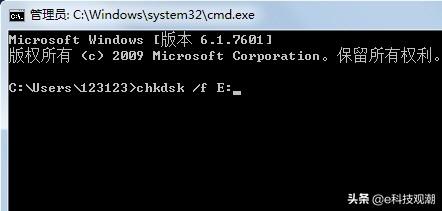
此外Windows还提供了针对磁盘的查错工具,我们可以进入在”可移动磁盘“的属性界面,切换到”工具“选项卡,此时就可以看到”开始检查“按钮,单击启动磁盘检查工具,同时选中界面上的两个选项(如图2),单击“开始”按钮即可修复U盘文件系统错误所造成的故障。待修复完成后,就可以打开U盘并对其中的数据文件进行读取操作了。
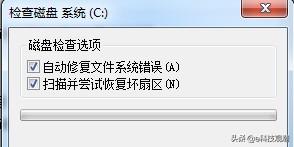
二、量产工具修复
如果无法修复U盘故障,可以尝试通过“量产工具”完成U盘修复操作,但不同型号的U盘都有其特定的量产工具,通过量产工具(如图3),可以对U盘进行低级格式化及坏扇区隔离功能。因此我们需要准确找到与U盘相匹配的量产工具进行修复。但值得注意,利用量产工具进行修复U盘,将会造成U盘数据的丢失,因此请提前做好数据备份工作。
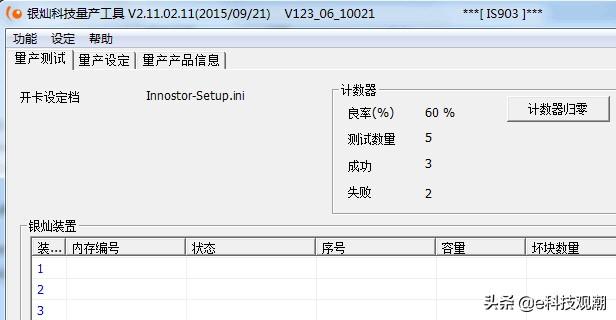
而为了能够准确获取与U盘类型相匹配的量产工具,我们需要借助可以检测U盘类型的芯片检测工具,通过用芯片检测工具的检测,可以获取U盘的“PID”和“VID”、“主控型号”。以芯片无忧软件为例(下载地址http://www.9ht.com/xz/2330.html),该软件可以查看USB设备PID、VID、SN、制造商、设备名,以及USB设备主控芯片信息等(如图4)。
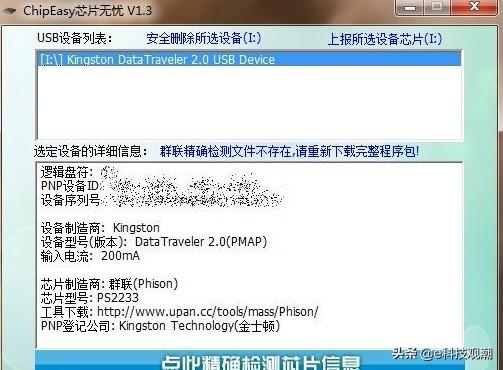
检测到U盘的具体信息后,需要下载与当前U盘参数相匹配的U盘量产工具。通常情况下,我们还需要对U盘量产工具进行适当的参数设置,其中重要的参数包括对“PID、”VID“信息进行修改确认。最后将故障U盘插入电脑USB接口中,运行U盘量产工具,待U盘被成功识别后,U盘量产工具将自动完成有关U盘的载入、格式化以及修复过程(如图5)。
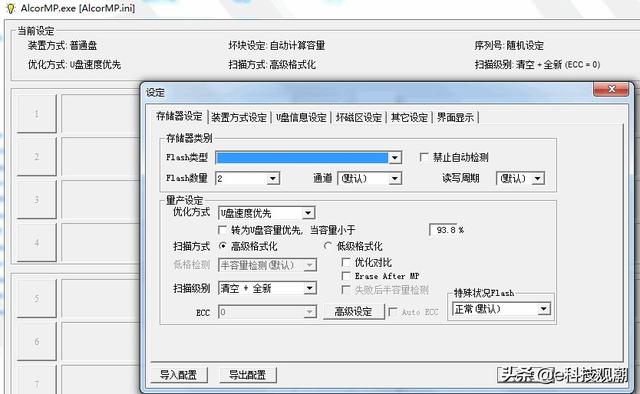
三、无法格式化修复
有时U盘出现小故障(如数据文件出错),或者容量变小了,通过格式化往往可以修复U盘。但当在电脑上格式化U盘时,有时会提示格式化失败,U盘变砖头了,不能格式化,不能打开,而要解决这个问题,只需对U盘进行强制格式化即可,此时U盘格式化工具可以帮你解决问题。
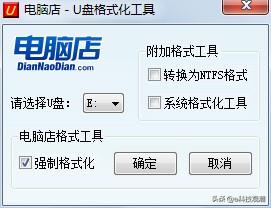
这款U盘格式化工具支持所有类型的U盘,不管你什么品牌的U盘都可以用这个工具格式化修复(下载地址:http://www.upantool.com/hfxf/xiufu/2015/FormatTool.html)。而且还可以无损的转换你的U盘格式,比如转换为ntfs,exFAT等大容量U盘格式等。使用方法也很简单,运行工具后,选择U盘所在分区,然后勾选“强制格式化”,单击“开始“按钮(如图6),则会无条件格式化所选U盘分区,强制格式化U盘后就可以修复U盘了。
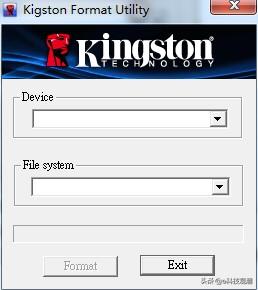
当然,如果是品牌U盘,比如金士顿、威刚、宇瞻、创见等,为了方便用户修复U盘,往往还会推出自己的U盘修复工具,比如金士顿U盘修复工具Kingston Format Utility,通过它可以修复金士顿U盘打不开、U盘写保护、无法格式化等问题,使用方法是运行Kingston Format Utility后,在“Device”下选择你的U盘所在盘符,在“file system”选择盘格式化类型,然后点击“Format”按钮等待修复成功就行了(如图7)。
四、恢复U盘引导数据
当U盘提示无法识别,或者拷贝文件时提示无法使用。这种情况一般拔掉U盘再重新插回去就可以解决,但治标不治本,日后使用时还会频繁出错。如果能修复U盘的引导数据,就可以一劳永逸解决U盘出错问题,而DiskGenius软件就可以做到这一点。首先下载并安装DiskGenius软件(下载地址:http://www.diskgenius.cn),运行后先要重建分区表。

运行DiskGenius软件后,右键单击软件界面中的U盘盘符,然后选择“搜索已丢失分区(重建分区表)”(如图8),重建分区表后,再次右键单击U盘盘符,选择“重建主引导记录”。我们知道很多U盘都有隐藏分区,如果不恢复也是无法使用的。最后安全卸载U盘,把U盘再插上电脑就可以正常识别了。
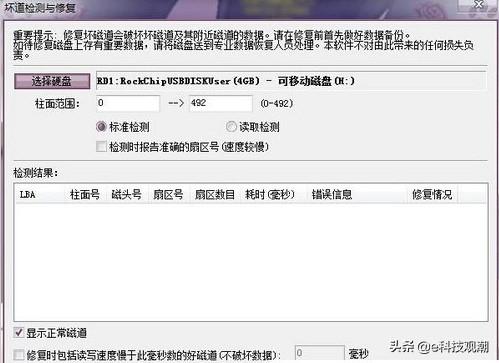
如果修复失败,建议先格式化U盘,再对U盘数据进行恢复处理,而在对数据恢复前,请先对硬盘的健康情况进行检测。方法是右键单击U盘盘符后,选择“坏道检测与修复”。当出现如图9的界面时,依然可以选择不同的盘符。通过左下角 “开始检测”和“尝试修复”两个按钮来操作,检测完毕会出现报告,如果提示有坏道则再次选“尝试修复”即可。
)








![query string parameters什么意思_public static void main(String[] args) 是什么意思?(转)...](http://pic.xiahunao.cn/query string parameters什么意思_public static void main(String[] args) 是什么意思?(转)...)








 - 语法基础 - JavaScript高级程序设计)
